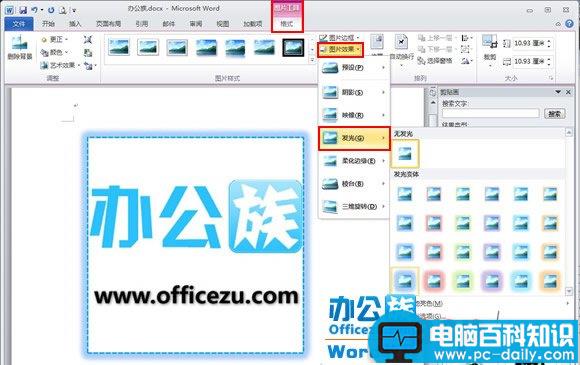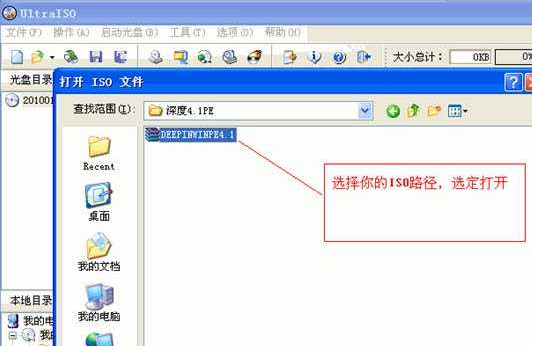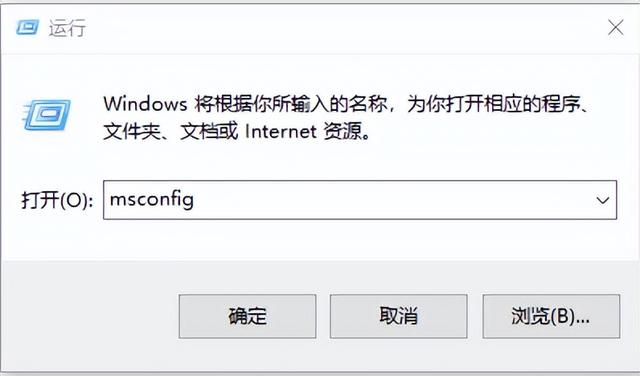在Word2010文档中,用户可以为选中的剪贴画设置多种颜色、多种粗细尺寸的实线边框或虚线边框。实际上,当用户使用Word2010预设的剪贴画样式时,某些样式已经应用了剪贴画边框。当然,用户也可以根据实际需要自定义剪贴画边框。
操作步骤
1、打开Word2010文档窗口,在“插入”功能栏中找到剪贴画一栏。点击。导入需要使用的剪切画。
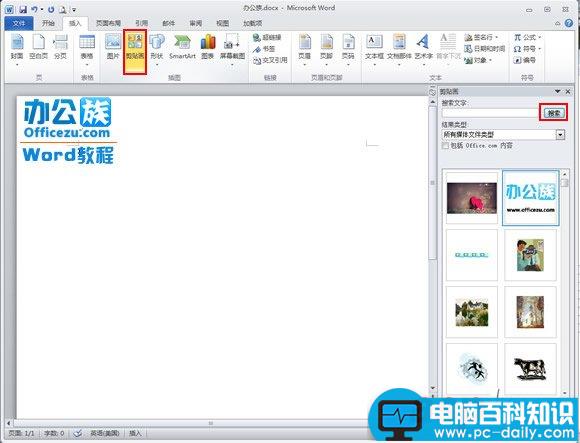
2、导入完毕后,编辑栏就出现了刚刚导入的图片。
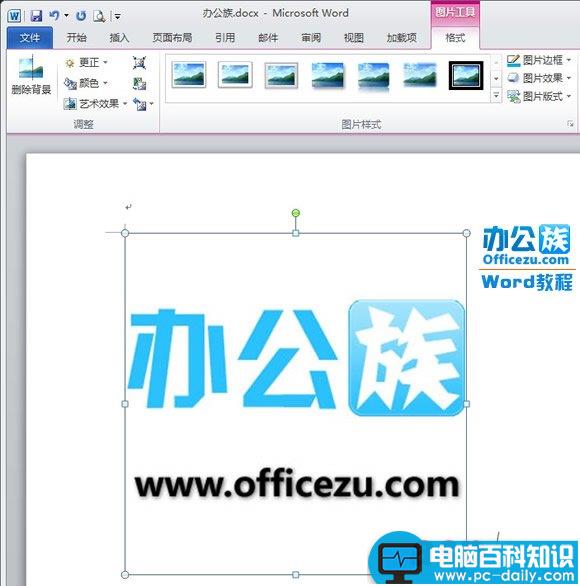
3、在“图片工具”功能区的“格式”选项卡中,单击“图片样式”分组中的“图片边框”按钮。选择边框的颜色及粗细。
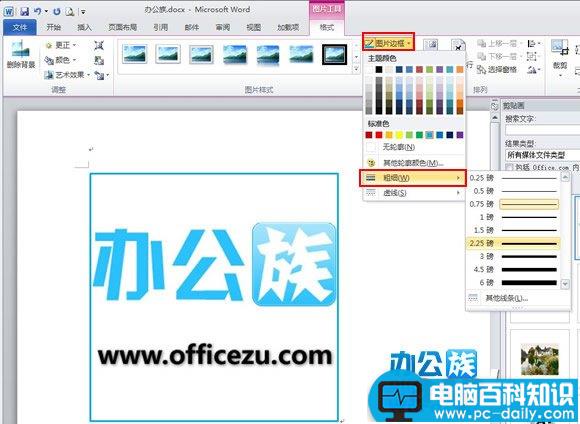
4、还可以选择“虚线”选项,在打开的虚线样式列表中选择合适的线条类型(包括实线和各种虚线)。还可以单击“其他线条”命令选择其它线条样式。

5、如果还需要对边框设置一定的效果,则可以造“图片效果”一栏中选择各种效果。直接点击,即可。